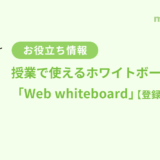こんにちは、microtable編集部です。
いつもmicrotableをご利用いただきありがとうございます。
今回は「時間割」の作成方法について説明していきたいと思います。ここで作成した時間割をベースに生徒・講師の予定を追加できるようになります。
目次
時間割作成について
STEP1 時間割画面に移動する
上部のメニューから「時間割」をクリックして時間割画面に移動します。

STEP2 時間割を作成する
画面の右上にある「時間割を作成」をクリックします。
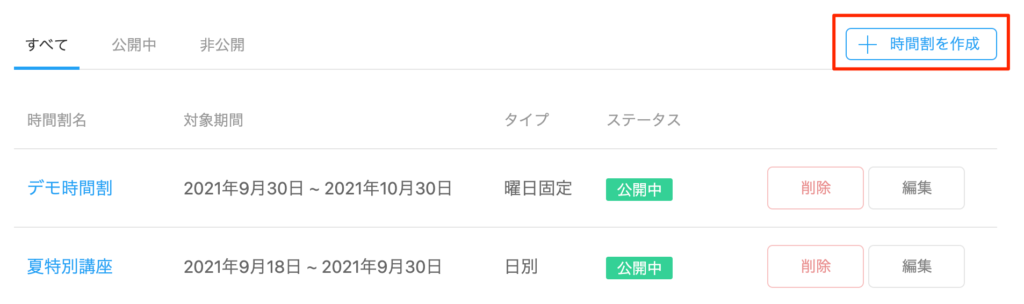
作成用のウィンドウが表示されるので必要な情報を入力していきます。
STEP3 時間割の種類を選択する
時間割の種類を「曜日固定」または「日別」から選択します。
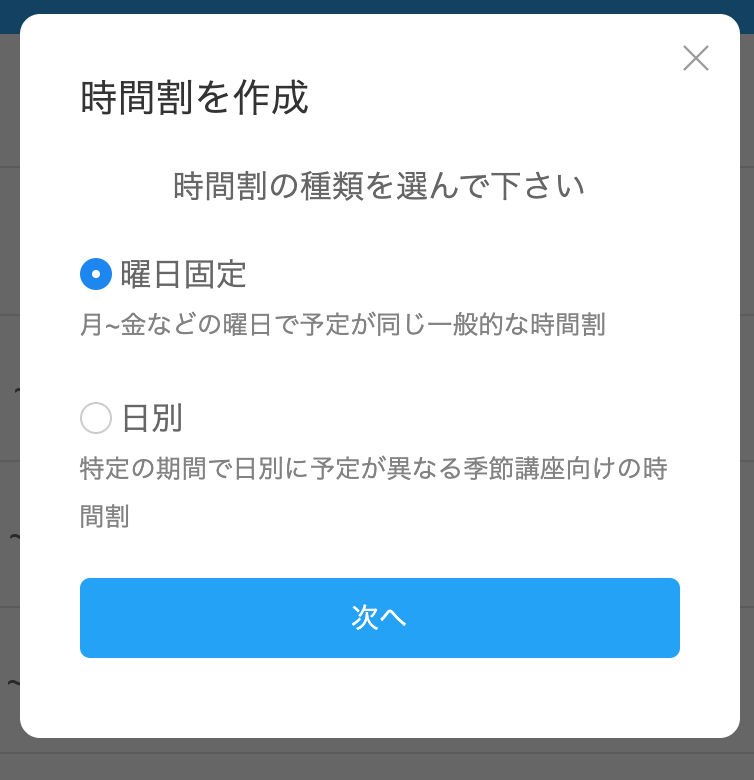
(曜日固定)
月〜金などの曜日で予定が変わらない一般的な時間割です。予定の入力画面は次のようになります。

(日別)
特定の期間で日別に予定が異なる季節講座向けの時間割です。予定の入力画面は次のようになります。
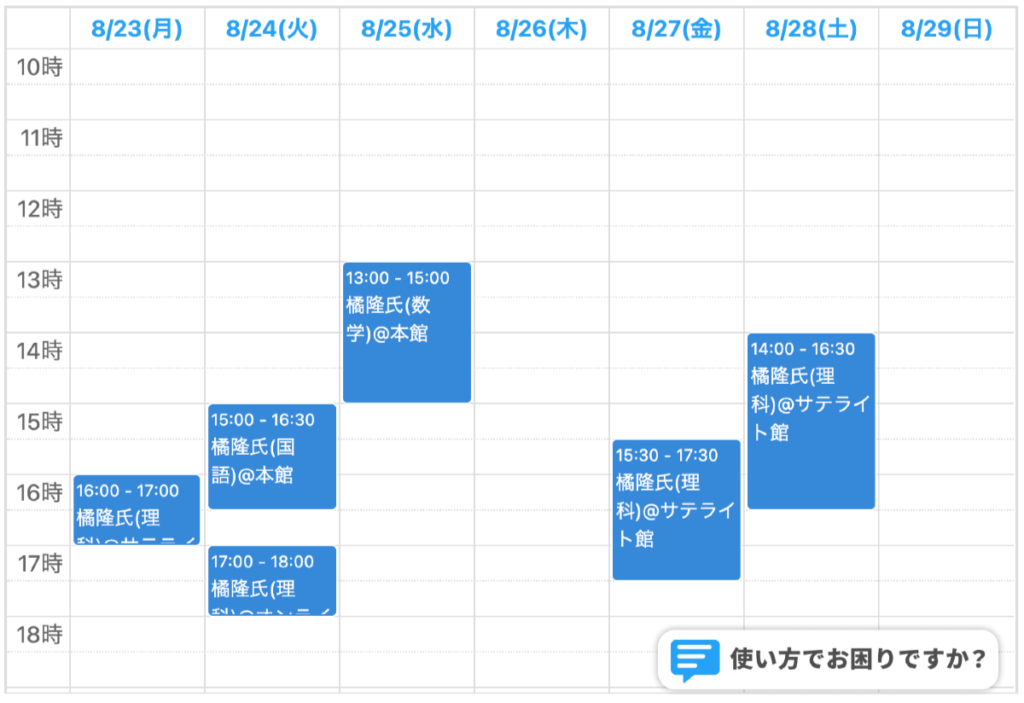
STEP4 時間名を入力する
時間割の名前を入力します。
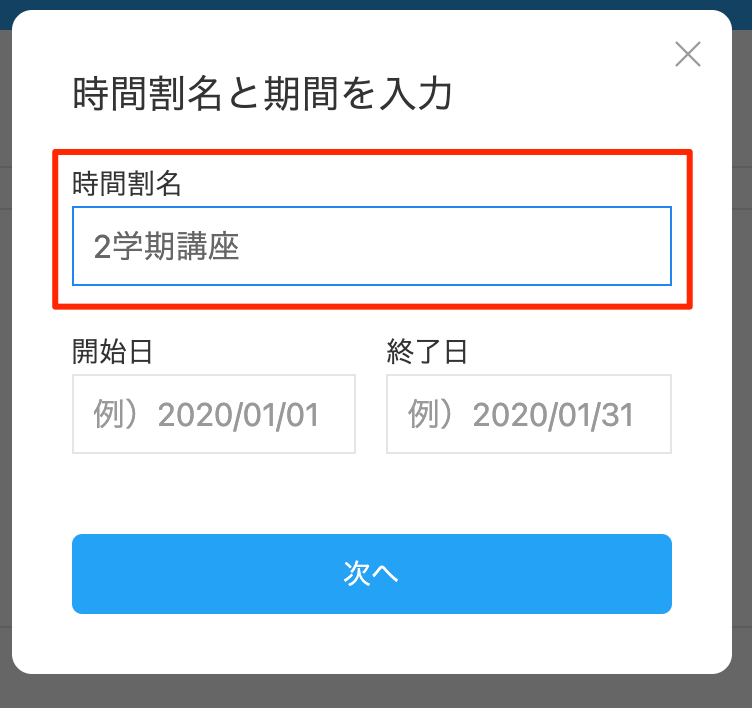
STEP5 開始日と終了日を設定する
時間割の開始日と終了日を入力します。
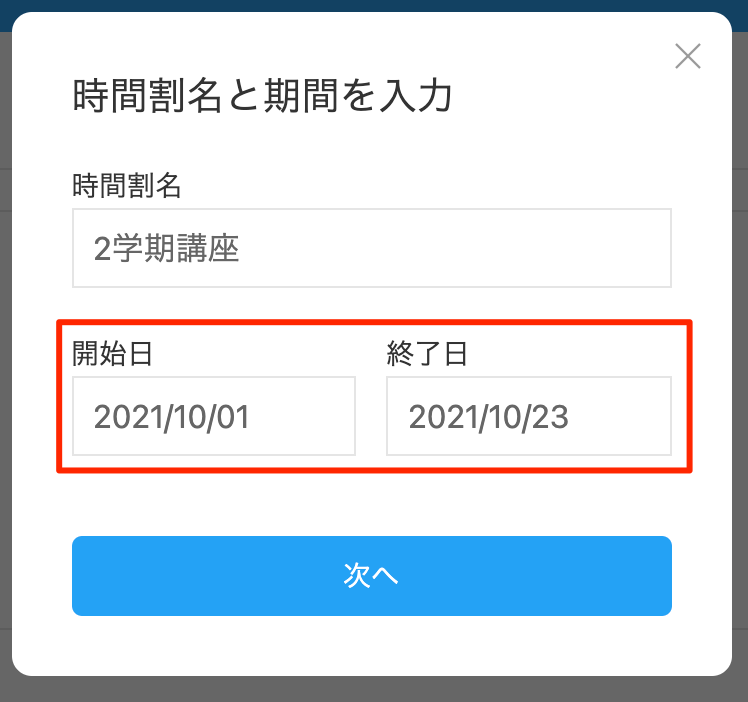
STEP6 開始時刻と終了時刻を設定する
時間割の開始と終了時刻を設定します。
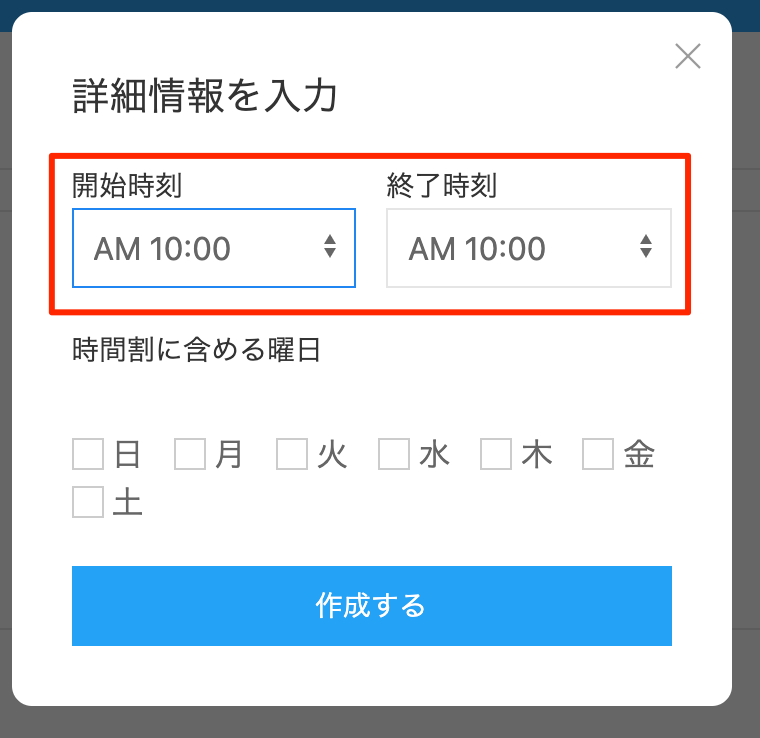
STEP7 曜日を選択する(曜日固定の場合)
時間割に含める曜日をチェックして選択します。
最後に「作成する」をクリックして時間割の作成が完了です。

まとめ
必要な情報を選択するだけで簡単に時間割が作成できましたね!
「日別」「曜日固定」など必要に応じて時間割を作成してみましょう。